Introduction
Este documento descreve as etapas para solucionar problemas e corrigir o erro "View Id : XXXXXX não encontrado." no Finesse para gadgets de dados ao vivo.
Contribuição da Cisco Engineering.
Prerequisites
Requirements
A Cisco recomenda que você tenha conhecimento destes tópicos:
- Cisco Unified Contact Center Enterprise (UCCE)
- Finesse
Componentes Utilizados
As informações usadas no documento são baseadas na versão UCCE 11.X.
The information in this document was created from the devices in a specific lab environment. All of the devices used in this document started with a cleared (default) configuration. Se sua rede estiver ativa, certifique-se de que você compreende o impacto potencial de qualquer etapa.
Problema
Os gadgets de dados dinâmicos no Finesse geram o erro "ID do modo de exibição: XXXXXX não encontrado." e falhar ao carregar, como mostrado na imagem:

Geralmente, o erro significa que não há informações de visualização no banco de dados do Cisco Unified Intelligence Center (CUIC) com a ID mencionada.
Solução
Para verificar e confirmar se a exibição existe no banco de dados CUIC, execute o comando: execute sql select Id, Name, ParentRptId from cuic_data:cuicgrid where id = '<viewID>'query on CUIC CLI.
Exemplo da consulta para o erro declarado na seção do problema:
execute sql select Id, Name, ParentRptId from cuic_data:cuicgrid where id = '119F44F41B1000014D0000036A0A4E5AE0'
Se a consulta não retornar nenhum registro, significa que não há nenhuma exibição existente no sistema CUIC para a ID fornecida.
Para corrigir o problema primeiro, você deve buscar a viewId correta de um relatório do CUIC.
No CUIC 11.5 e versões superiores, siga este procedimento para obter a ID.
Etapa 1. Na guia Relatórios do CUIC, para o relatório para o qual o viewId precisa ser verificado, na coluna Ações selecione Permalinks, como mostrado na imagem:
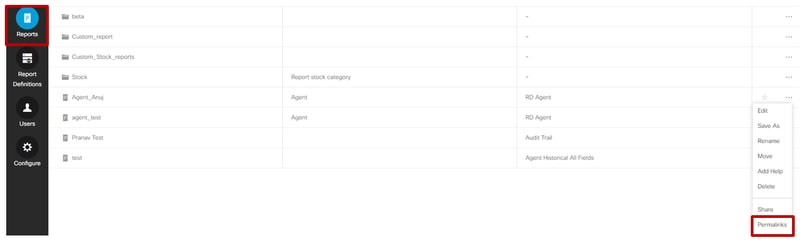
Etapa 2. Nas janelas Permalinks, selecione o HTML na seção Links que expõe o ID do permalink no URL de Links, como mostrado na imagem:
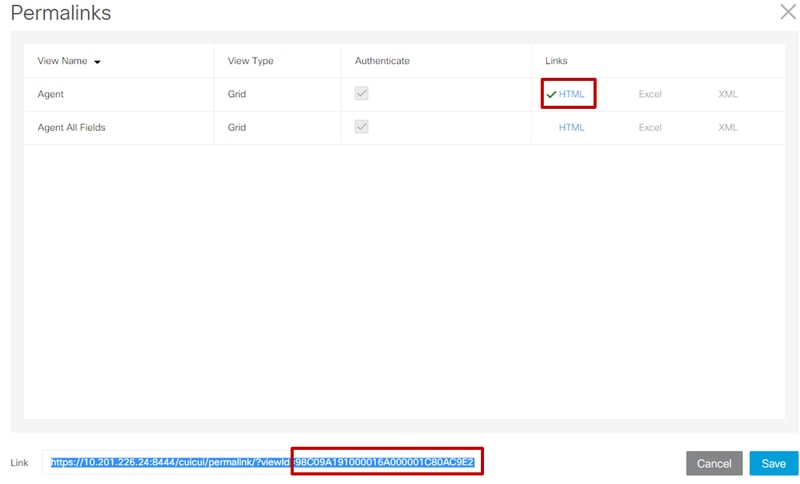
Etapa 3. Anote o valor de 'viewId' para o link permalink.
As etapas diferem para a versão do CUIC inferior a 11.5 . para buscar a viewId .
Os passos são;
Etapa 1. No relatório, selecione Editar exibições.
Etapa 2. Nas exibições disponíveis listadas, selecione a exibição e, em Links,copie o viewid do campo Link HTML.
Depois que a viewId correta do relatório for adquirida, no Finesse, o layout da área de trabalho copiará o mesmo no permalink de gadget de dados ao vivo desejado e salvará como mostrado na imagem:
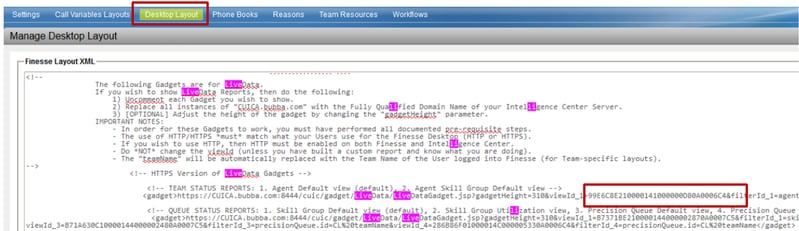


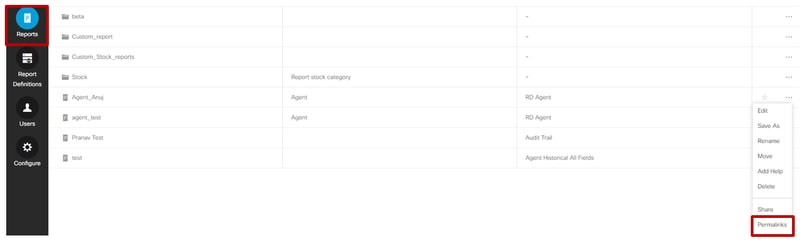
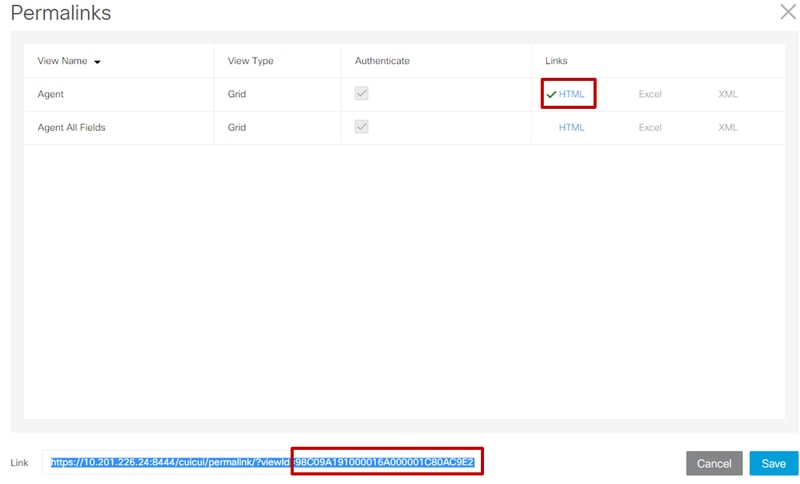
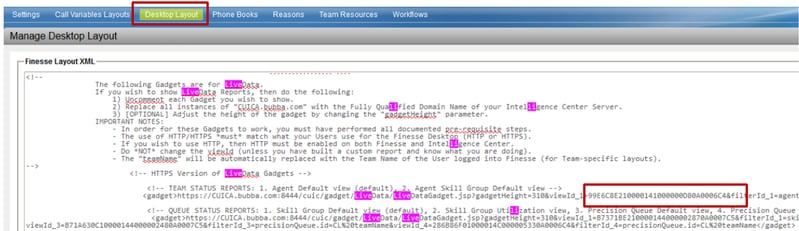
 Feedback
Feedback